Birçok Windows kullanıcısı, sistemlerinde aşağıdaki hata mesajıyla birlikte bir BSOD hatası gördüğünü bildirdi:
Bilgisayarınız bir sorunla karşılaştı ve yeniden başlatılması gerekiyor. Sadece bazı hata bilgilerini topluyoruz ve ardından sizin için yeniden başlatacağız. Daha fazlasını öğrenmek isterseniz, şu hatayla ilgili daha sonra çevrimiçi arama yapabilirsiniz: bddci.sys
Bu yazıda, Windows 11'de bu sorunu nasıl kolayca çözeceğimizi görelim.
Windows 11'de bddci.sys BSOD hatasını düzeltmek için izlenecek adımlar:
1. Aç Çalıştırmak tutarak terminal pencereler ve r tuşları aynı anda.
2. Tip ms ayarları: kurtarma ve bas TAMAM.
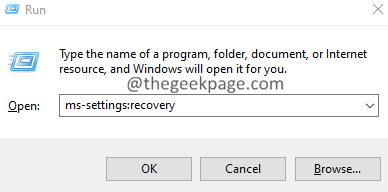
3. Açılan pencerelerde, Kurtarma seçenekleri Bölüm. Yanında Gelişmiş başlatma, tıklamak Şimdi yeniden başlat düğmesini aşağıda gösterildiği gibi
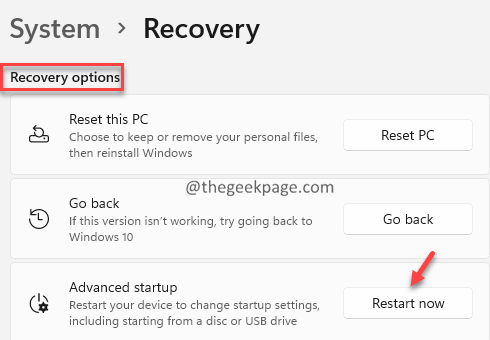
4. Mesajla birlikte mavi ekranı görebilirsiniz. Lütfen bekleyin.
5. Açılan pencerede üzerine tıklayın. sorun giderme kiremit.
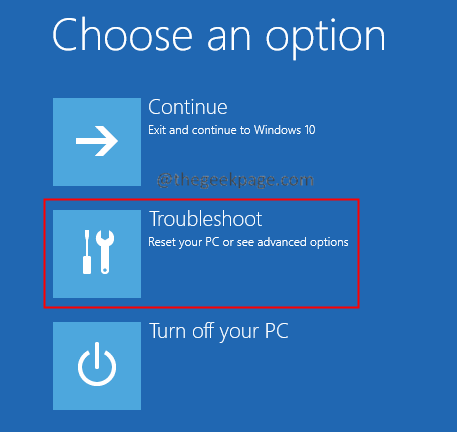
6. Şimdi, tıklayın Gelişmiş seçenekler kiremit.
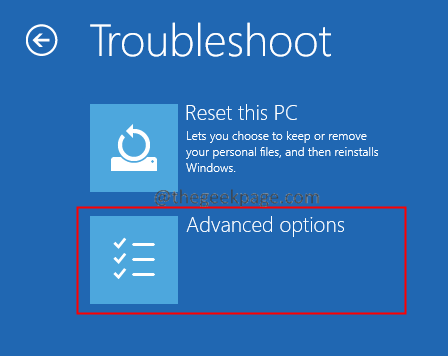
7. Tıkla Komut istemi kiremit.
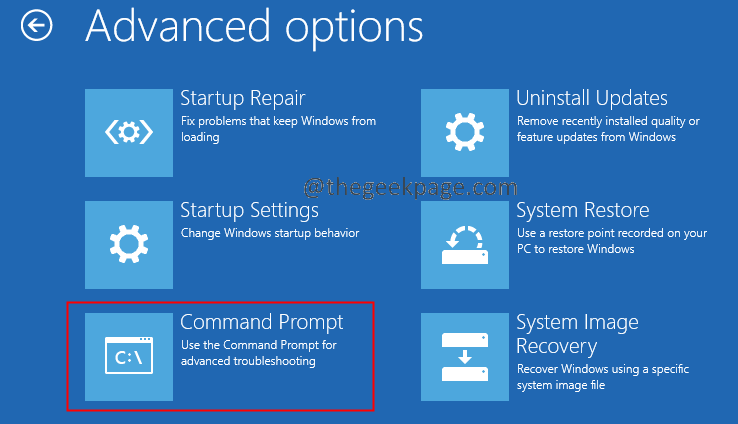
8. Açılan Komut İstemi penceresinde aşağıdaki komutları arka arkaya giriniz. Her komuttan sonra Enter tuşuna bastığınızdan emin olun.
bcdedit / numara
9. Şimdi, Windows'un nereye kurulu olduğunu kontrol edin. Windows Önyükleme Yükleyici bölümünün altında, aşağıdakilere karşılık gelen değeri kontrol edin. cihaz seçenek.
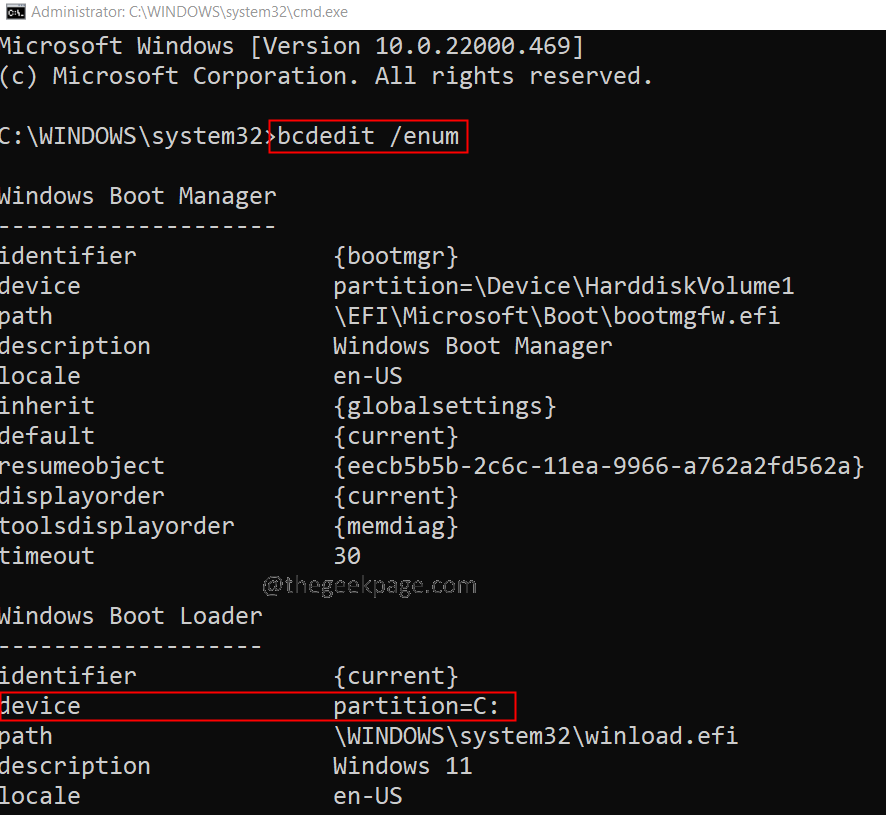
10. İşlem tamamlandıktan sonra aşağıdaki komutları arka arkaya uygulayınız.
C: cd C:\Windows\System32\sürücüler. del bddci.sys
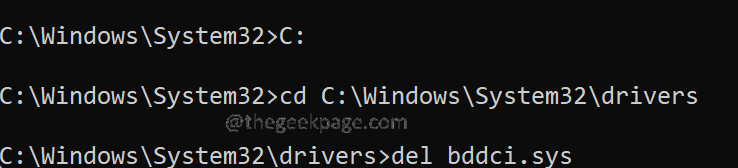
10. Silme işleminden sonra aşağıdaki komutu kullanarak dosyanın başarılı bir şekilde silinip silinmediğini kontrol edebilirsiniz.
yön bd*.*
mesajı görürsen Dosya bulunamadı, bu, dosyanın başarıyla silindiğini onaylar.
Bu kadar.
Umarız bu makale bilgilendirici olmuştur. Lütfen yorum yapın ve bu adımların bu sorunu çözmenize yardımcı olup olmadığını bize bildirin.
Okuduğunuz için teşekkürler.


